Win7系统怎么压缩图片大小?Win7压缩图片大小的方法
时间:2022-12-13 11:19:06 来源:www.cnomit.cn 作者:佚名 浏览次数:
Win7系统怎么压缩图片大小?相信有很多的小伙伴都有遇到这个问题,而在看图的时候发现图片太大,想要压缩一下大小,有没有简单快速的方法呢?针对这一问题,接下来就为小伙伴们带来了详细的Win7压缩图片大小的方法,而且操作简单易上手,希望能够帮到小伙伴们!

Win7压缩图片大小的方法:
1、如果你的图片格式是PNG格式的,对图片质量要求不高。
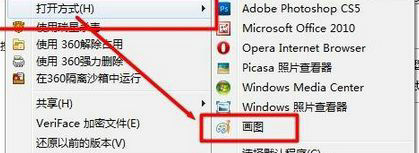
2、右键单击文件选项,将PNG图像文件用系统自带的画图板功能打开。
3、点击图片中所示的按钮进行设置,从新保存文件,选择“另存为”。
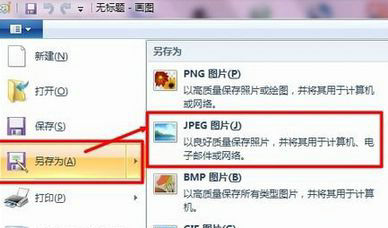
4、将保存格式选择为“JPEG图片”,根据你的需要,其他个是也可以,觉得JPEG不会使图片质量弄得损耗过大并且占空间很小,无疑是最好的方式。
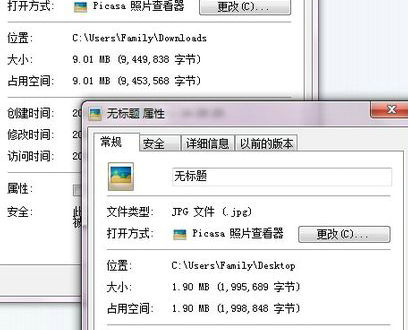
5、填写完名称保存即可,就会发现图片的空间比以前小了很多很多,原来是9.01MB,一下子就变成了1.90MB。





